
MacBookシリーズは、絶望的に使いにくかったあのバタフライ式キーボードが、やっと変更ですか…ふーん、よかったですね…(棒)。
『初代iPhone SEも、バッテリーさえ交換すれば結構いいよ』という話の流れで、もしMacに不具合が起きて、それがAppleの修理プログラム対象(無償修理)だった時に役立つ話も書いておきましょう。
私は、それなりに長い間、Apple製品を使ってきているので、公式/非公式、自分の/預かったのを問わず、修理サービスに出した経験には事欠きません。余計な手間が増えるとはいえ、修理プログラムが提供されていること自体には満足してきましたし、戻ってきたデバイスは当たり前に不具合は改善され、同じ不具合が再発したことは一度もありません。
ただ、以前使っていたMacBook Proは、2年ほどの間で2回も(!)修理プログラム対象になってしまいました。この実例を元に、具体的な手続きやチェックポイントを説明してみます。別に、積年の恨み節ではないです(…かも)。
この記事が(不幸にも)役に立つ人
- いつかMacの修理が必要になるかもしれない人(つまり全員!)
- 修理に出そうとしているものの、なかなか仕事の都合が付かない人
- 小規模組織のMacの購入や管理担当者
Macを購入した時にやっておくこと(やってなければ今すぐ!)
Appleに修理に出す時に必ずやっておくことがあるので、この記事で紹介していることをチェックリストにしました。大まかに時系列です。Googleドライブでコピーしてご利用ください。
Macを製品登録しておく
後からでも登録できますが、Macを買ったときにやっておきましょう。Appleから買えばすでに登録済みのはずし、もしiPhoneを使っていれば、それらのデバイスもまとめてApple IDに自動紐付けされていることを確認できます。
https://support.apple.com/ja-jp/my-support
Macのシリアルナンバーを調べておく
Finderの「Appleメニュー」>「このMacについて」で調べられます。
https://support.apple.com/ja-jp/HT204308
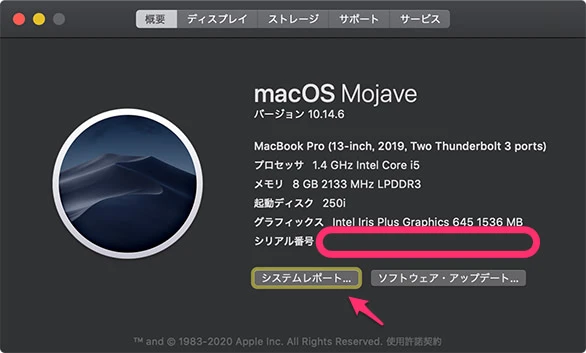
機種のモデルナンバーを調べておく
「MVVJ2xx/A」のような型式のモデルナンバー(部品番号)が機種ごとに付けられていて、一般にはこの型番で区別されています。CPUのスピードやオプション、販売国などで、ナンバーが微妙に異なりますが、次に説明する「システムレポート」でもわかりません(よく使われるのに何で!?)。これも、購入時に控えておくのが確実です。
iMac のモデルを識別する – Apple サポート
https://support.apple.com/ja-jp/HT201634
MacBook Pro のモデルを識別する – Apple サポート
https://support.apple.com/ja-jp/HT201300
MacBook Air のモデルを識別する – Apple サポート
https://support.apple.com/ja-jp/HT201862
Mac mini のモデルを識別する – Apple サポート
https://support.apple.com/ja-jp/HT201894
Mac Pro のモデルを識別する – Apple サポート
https://support.apple.com/ja-jp/HT202888
OSを最新版にアップグレード/アップデートしておく
使い方にも依りますが、できるだけ、そのMacで使える最新OSへアップグレード/アップデートしておくのがいいでしょう。
ちなみに私の場合、後半で説明する実例とは別に、今使っているデバイスで不具合がありますが、最新OSにアップグレードしていないことを理由に、修理を拒否されました。この手の不具合は、将来出るOSのアップデートなどで、こっそり修正されることがあります。
Macを修理に出すことになったら、準備しておくこと
自分のMacが対象機種かチェックする
前述の項目までは、修理する必要のあるなしに関係なく、日頃やっておくべきことです。これ以降は、修理の可能性を前提に進みます。まずは、自分のMacが修理対象機種かどうか、シリアルナンバーを入れてチェックします。ここで重要なのが期限。仕事の都合ですぐには修理に出せなくても、必ず期限までに余裕を持って申し込みましょう。
https://checkcoverage.apple.com/jp/ja/
システムレポートを保存しておく
「このMacについて」では、Macの詳細をまとめた「システムレポート」を表示し、結果を保存しておきましょう。拡張子は .spx で、5〜6 MB程度にはなりますが、必要に応じてサポートに送信します。シリアルナンバーはシステムレポートでも把握できます。
https://support.apple.com/ja-jp/HT203001
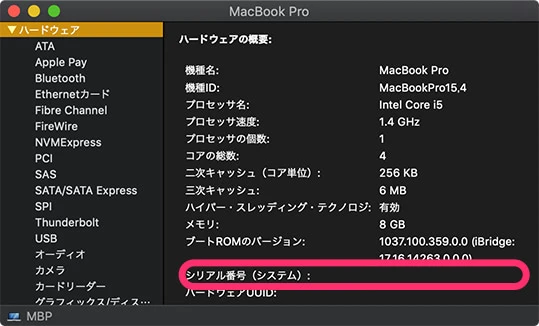
不具合の詳細をまとめておく
起きている不具合を、詳しく、具体的にまとめたテキストを用意しておきましょう。メールやチャットで問い合わせする時に、コピー&ペーストして送信すれば楽です。必要なら、スクリーンショットを撮ったり、iPhoneでビデオ撮影して、記録を残しておきましょう。
特にチャットの場合、マニュアル通りのクドいほど丁寧で不毛なやり取りが続くのが、結構なストレスになります。詳細は、最初にまとめて送った方がシンプルで、手続きも最短時間で済みます。
- 何を?
- どうしたら?
- どうなるか?
- いつ頃からか?
- 特定のアプリケーションに関係しているか?
- Safeモードや、別のアカウントでログインしてもそうなるか?
- 周辺機器やオプションの装備を外してもそうなるか?
- 違うネットワークでもそうなるか?
- 再現性があるか?
- スクリーンショットや写真、ビデオ、オーディオなどの記録はあるか?
- その他
ミュージック(旧iTunes)の認証を解除する
つい、忘れがちなのがコレですが、必ずやっておきましょう。Apple IDにはMacを最大5台まで紐付けられます(iPhoneやiPadまで入れると10台まで)。

データをバックアップする
バックアップは、いくつかの種類があるので、それぞれ確実にチェックしておきましょう。
まず、Time Machineには、最新の状態がバックアップされていることを確認しましょう。アプリケーションやユーティリティーなど、ちょっと面倒ですが後から再インストールすればいいものは、バックアップ対象から外しておけば、自分が作ったファイルなど、より重要度が高いデータだけを優先的にバックアップできます。
次に、iCloudには、住所録やカレンダー、キーチェーンなどが自動でバックアップされています。また、iPhone/iPadのデータや写真を、MacではなくiCloudにバックアップする設定になっている場合もあります。これも最終バックアップ日時を確認しましょう。
また、DropboxやGoogleドライブ、BOX、OneDriveなど、パブリッククラウドサービスを使っている場合は、それらの最終同期日時もチェックしましょう。『不具合チェックのために、一時的にオフにしていたまま忘れていた…』という話はよくあります。
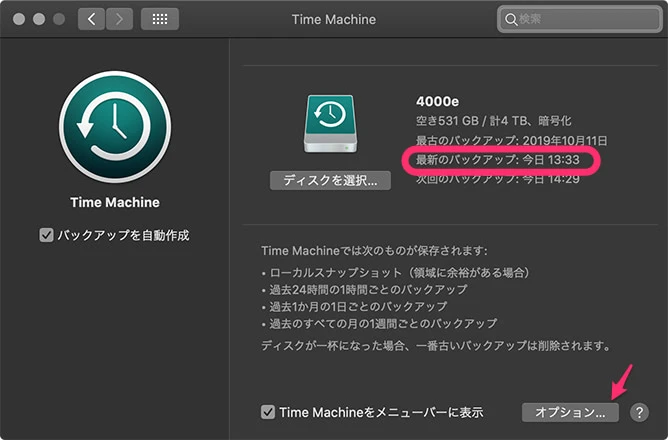
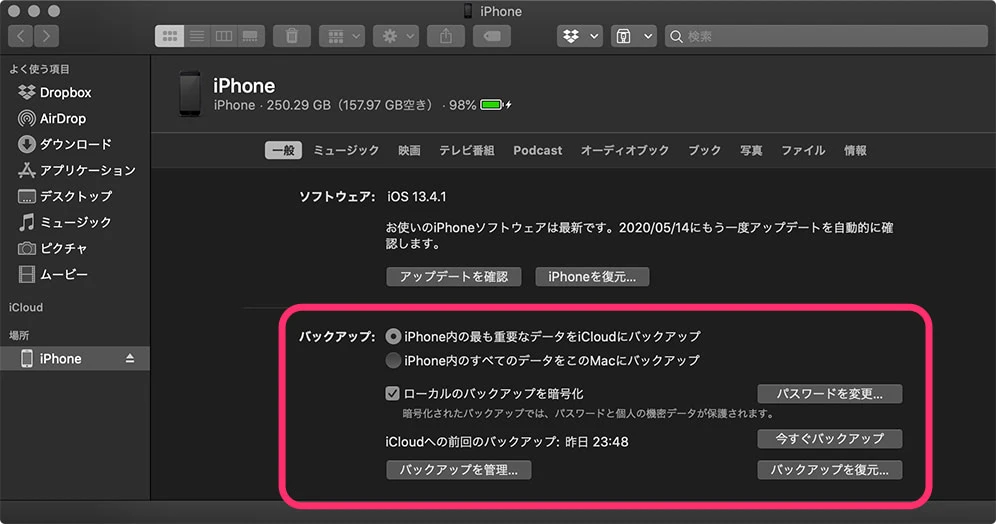
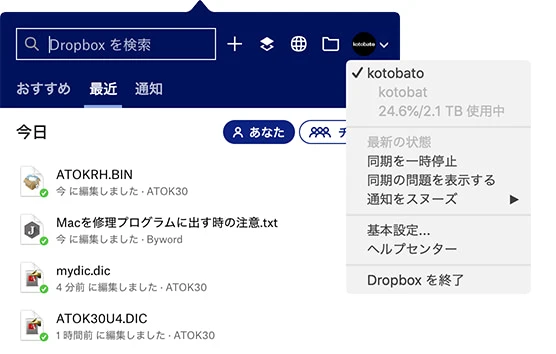
下取り価格と新モデルの価格を調べておく
修理プログラムは、過去に遡って古い機種も対象になることがあります。やや古めのMacであれば、修理に出す時点で、買い換えを考えておくのも一つのオプションです。私は時々、修理に出すデバイスは代替機に格下げすると決め、乗り替える新しいデバイスを先に買ってセットアップし、それと並行して修理に出すこともありました。修理の間は、使えるデバイスが1台減ってしまいますが、代替機が不要になったらスムーズに処分して、リソースを最適化するための手段です。
https://www.apple.com/jp/trade-in/
MacBook Proで起きていたキーボードとディスプレイの不具合

さて、ここからは私の実例を紹介しましょう(直近の例ですが、これも一部!)。
私が当時使っていたのは、MacBook Pro 13.3-inch 2016。このモデルは、一度キーボードの修理プログラムの対象機種となり、修理から戻ってきてしばらくしてまた、今度はディスプレイの修理プログラムの対象になってしまいました。つまり、前述の手間が全部2倍!
仕事がスムーズに進められないだけでなく、MacBookは持ち運んだ出先で使う以上、不安を抱えたまま使い続けるのは精神衛生上マズいので、スケジュールを調整して修理に出すことにしました。
- 不具合1:キーボードがスムーズに入力できない
- 不具合2:ディスプレイの表示が不安定
修理の結果
修理期間:約6日間ほど(週末も入れて)
2回とも、修理が受け付けられ(集荷され)てから、手元に戻ってくるまで一週間弱でした。ただし、連休や年末年始は、もう少し時間が長くなるとのこと。
修理・配送費用:0円(修理プログラムの対象であれば)
修理結果:
1回目の修理では、キーボードが交換されました(ただし、バタフライ式のまま)が、なぜか同時にバッテリーも交換されていました。2回目の修理では、ディスプレイが交換されました。
その他:
注意しなければならないのが、もし別の不具合が見つかれば、そこは実費が発生することです。例えば、落としたりぶつけたて本体の角が凹んでいる場合は、無償の修理プログラムとは【別に】交換修理されます。『修理をしない』という選択肢がないので、予定になかった修理費用になってしまい、『それなら新しく買った方がよかったじゃないか!』ということもあり得るんです。
(幸い、私はこの経験がないのですが、事前に『どうしますか?』と連絡が来て選べるんですかね?修理交換をすべて諦めて戻してもらうことが可能なんでしょうか!?ご存じの方がいたら、ぜひコメント↓で教えてください!)
そして何より、不具合の調査や、修理手続き、バックアップ、退避、復旧にも時間が掛かったわけで、このデバイスで作業がスムーズにできなかった時間は、最低でも約20日…これはかなりの損失でした 🙁
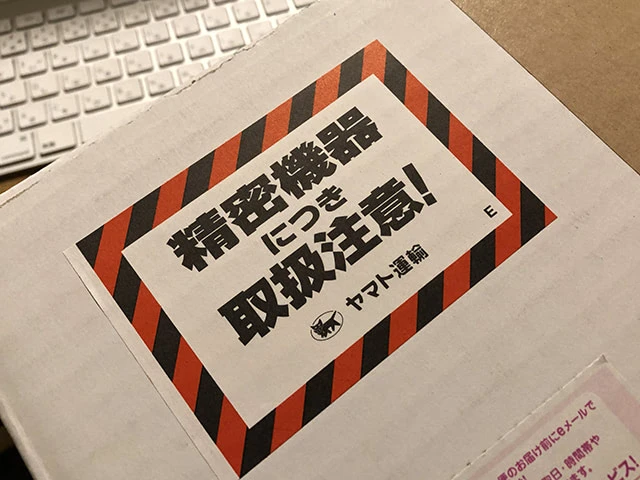
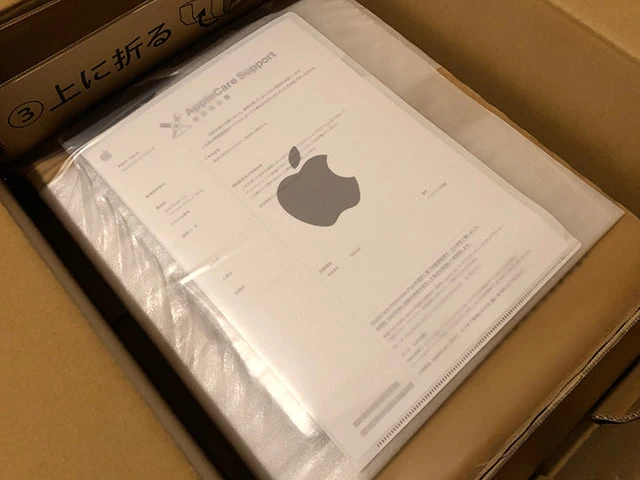
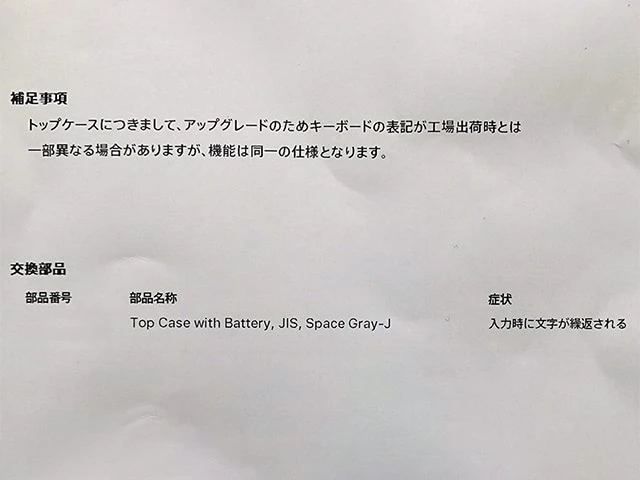
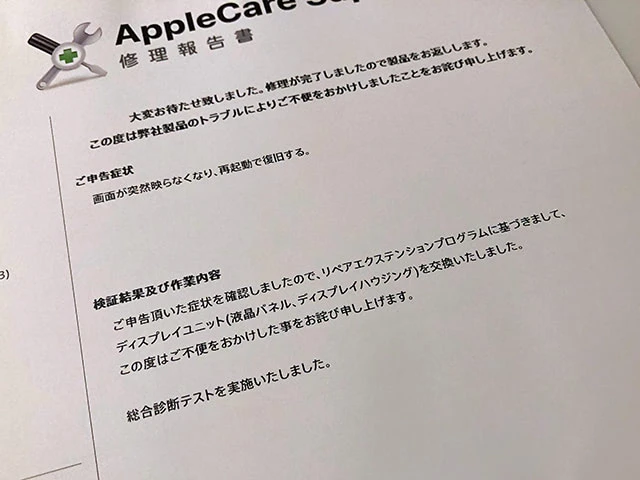
Appleの修理プログラムのココに注意!
正直なところ、Appleの修理プログラム自体に修理が必要じゃないかと感じます。
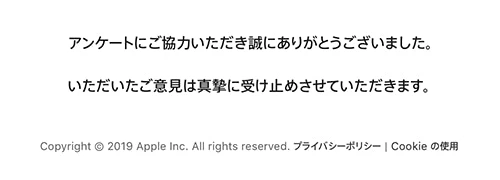
- 製品登録していても、自分のデバイスが修理対象になっていることを、Appleは通知しない!
- チャットで修理を申し込む時、長い時間を掛けてバカ丁寧にやり取りされる。
- 修理がどこまで進んでいるのか、ステータスがまったくわからない。
- 修理が完了した後、荷物が発送されても、問い合わせ番号が通知されない。いつ受け取れるかも選べない。
- 製品を受け取って同梱されている紙の記録を見るまで、修理内容が一切分からない。
Genius Barへの持ち込みが最適解とは限らない
リアル店舗のApple(旧Apple Store)には、デバイスを直接持ち込んで修理を依頼できるテクニカルサポートのコーナー、Genius Barがあります。また、Apple以外でも、サービスプロバイダーが各地にあります。足を運べる人は限られるでしょうが、実機を自分で持ち込む方がスムーズだとは限りません。
実際、私の場合、キーボードの修理プログラムが始まってすぐ、Apple福岡のGenius Barを予約し、問題を報告して修理のために持ち込みました。ところが、『特定のキーに不具合が無ければ、修理は受け付けられない』という、よく分からない理由で拒否されてしまいました(つまり、担当者によって当たり外れもあるということ)。その後、しばらく修理に出せない状況が続いたので、時間が経ってから改めて、今度はオンラインで修理を申し込み、キーボード全体の交換を依頼することにしました。
結局、1週間ほどで戻って来たので、『こんなことなら、最初からオンラインで依頼すればよかった!』と思わずにはいられませんでした。次回がもしあるなら、集荷依頼一択!ただ、iPhoneの修理など、数時間待てば処理されるなら、わざわざ店頭へ行くメリットはあるかもしれません。
ユーザーにできる対策は、何かあるのか?
いつか起きるかもしれない不具合への対策でできることは、『ありません』と断言するしかありません。ただ、最低限の準備はできます。
- 製品を買ったらすぐに、モデルナンバーやシリアルナンバーを控えておく。Apple以外で購入したら、自分のApple IDに製品登録しておく。基本情報は、iCloudのメモやEvernoteなどに保存しておき、例えばiPhoneなど他のデバイスからすぐに参照できるようにしておく。
- システムレポートも時々保存しておく。
- IT系メディアなど、Macに関するニュースやアップデートを把握できる、Apple以外のチャンネルを複数フォローしておく。
- ハードウェアのアーキテクチャーなど、大きくモデルチェンジされた場合は、しばらく購入を見合わせる。
- 複数のMacを同時に購入する場合、同じモデルナンバーの機種を、同じ販売業者から、一度にまとめて買わない。

